电脑暂停后不关机怎么回事?如何设置自动关机?
52
2025-04-01
在使用戴尔笔记本电脑时,我们可能会遇到突然的自动关机情况,这可能是由系统设置、硬件问题或临时软件故障引起的。为了防止这种情况影响我们的工作进度或数据安全,我们可以设置一些参数来阻止戴尔笔记本的自动关机。本文将详细介绍如何通过系统设置和调整来解决这个问题。
我们需要检查Windows操作系统的电源管理设置,因为默认的电源策略可能会导致笔记本在特定情况下自动关机。
1.打开电源选项:
在Windows搜索框中输入“控制面板”,点击搜索结果打开控制面板。
在控制面板中选择“硬件和声音”,然后点击“电源选项”。
2.选择合适的电源计划:
在电源选项界面,选择适合你的电源计划,例如“平衡(推荐)”或“节能”。
如果你使用的是高性能设备,并希望阻止自动关机,可以考虑切换到“高性能”电源计划。
3.自定义电源设置:
在所选电源计划旁边点击“更改计划设置”。
点击“更改高级电源设置”按钮。
在弹出的窗口中,你可以看到不同硬件和设备的电源设置。你可以扩展“硬盘”选项,将“在此时间后关闭硬盘”设置为“从不”,以防止硬盘过早关闭导致的问题。
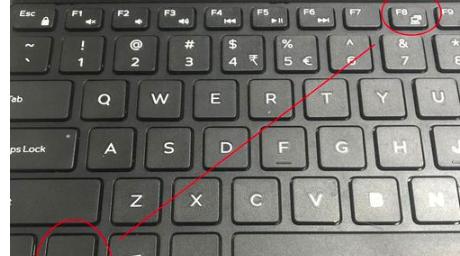
有时候,Windows自动更新安装时可能会导致笔记本自动关机。关闭自动重启功能可避免这种情况。
1.打开服务管理器:
可以通过在搜索框输入“服务”并选择“服务”程序来打开服务管理器。
2.找到WindowsUpdate服务:
在服务列表中找到“WindowsUpdate”,双击它。
3.禁用并停止服务:
在“启动类型”下拉菜单中选择“禁用”,然后点击“停止”按钮。
点击“应用”然后“确定”保存设置。
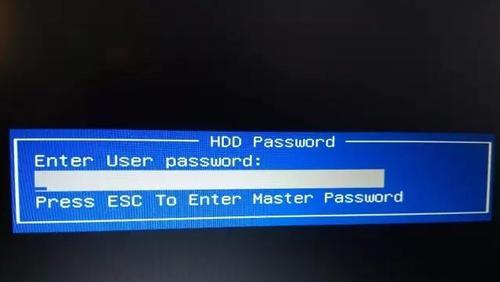
如果上述步骤无法解决问题,可能是硬件故障导致的自动关机。过热、电池问题或电源适配器损坏都可能导致系统不稳定。
1.清理灰尘:
清理风扇和散热口周围的灰尘,防止过热。
2.检查电池:
对于可拆卸电池,拔出电池后尝试使用电源适配器启动笔记本,以判断是否是电池问题。
3.更换电源适配器:
如果使用不同的电源适配器仍然无法解决问题,可能是适配器损坏。
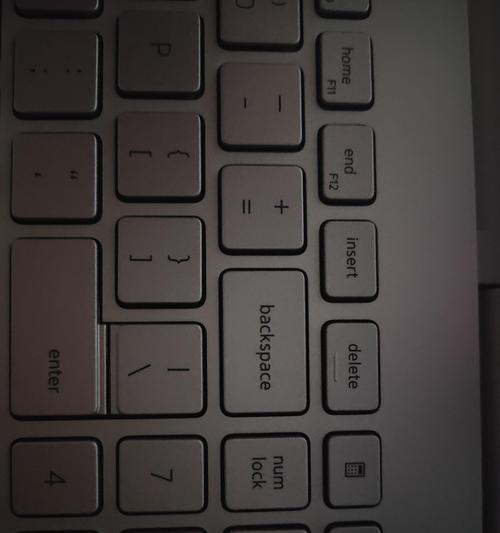
有时候,一些安全软件或第三方软件可能会设置自动关机。检查这些软件的设置,并确认是否有阻止关机的设置。
查看Windows事件查看器中的系统日志,可以提供自动关机的详细原因。
1.打开事件查看器:
在搜索框输入“事件查看器”,然后打开它。
2.查看系统日志:
在“Windows日志”下选择“系统”。
查找与关机相关的事件,查看详细信息。
如果按照以上方法设置后,戴尔笔记本仍然自动关机,可能需要进一步的技术支持。建议联系戴尔官方技术支持进行诊断和修理。
通过上述步骤,您可以有效地设置戴尔笔记本,阻止不希望发生的自动关机。如果遇到困难,可以按照本文提供的方法进行操作,或者寻求专业帮助。切记,系统设置和硬件维护对于保持笔记本电脑的稳定运行至关重要。
版权声明:本文内容由互联网用户自发贡献,该文观点仅代表作者本人。本站仅提供信息存储空间服务,不拥有所有权,不承担相关法律责任。如发现本站有涉嫌抄袭侵权/违法违规的内容, 请发送邮件至 3561739510@qq.com 举报,一经查实,本站将立刻删除。